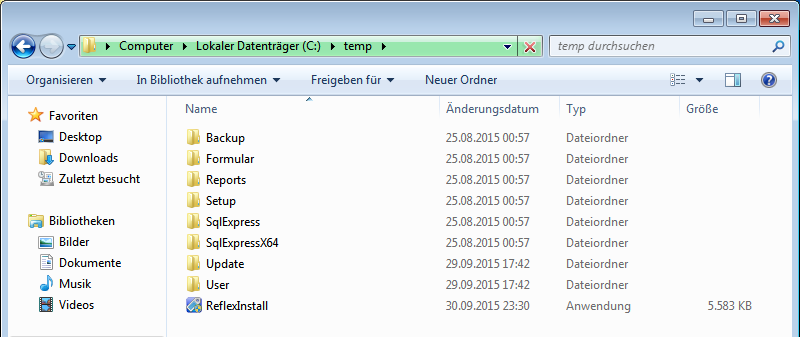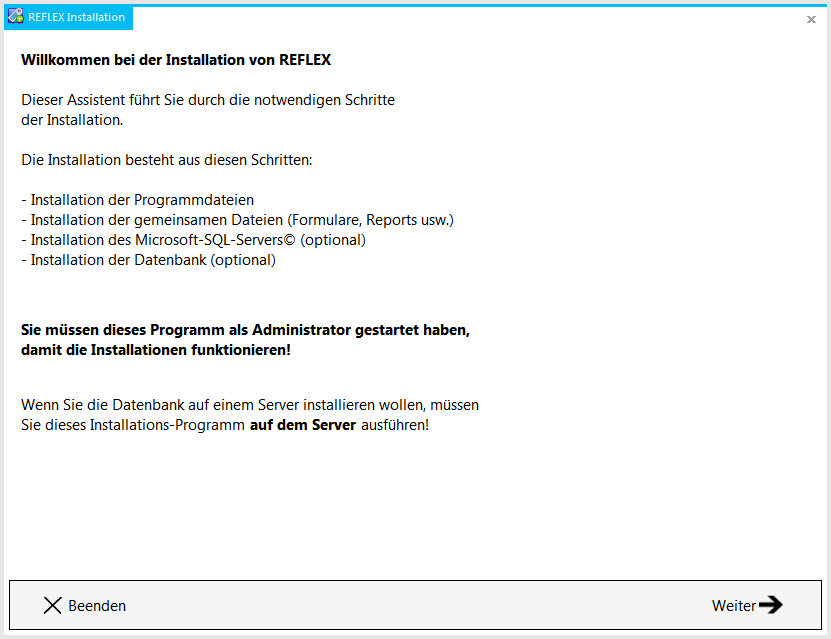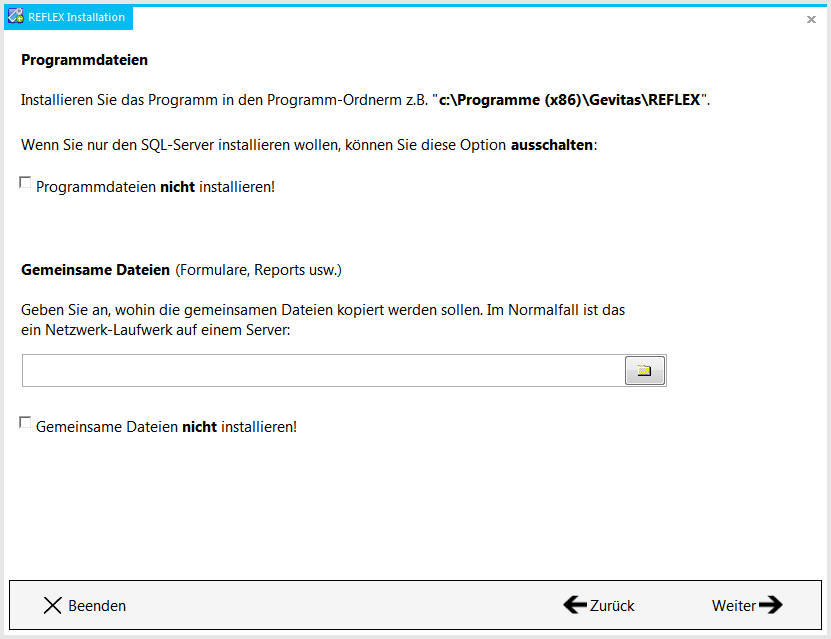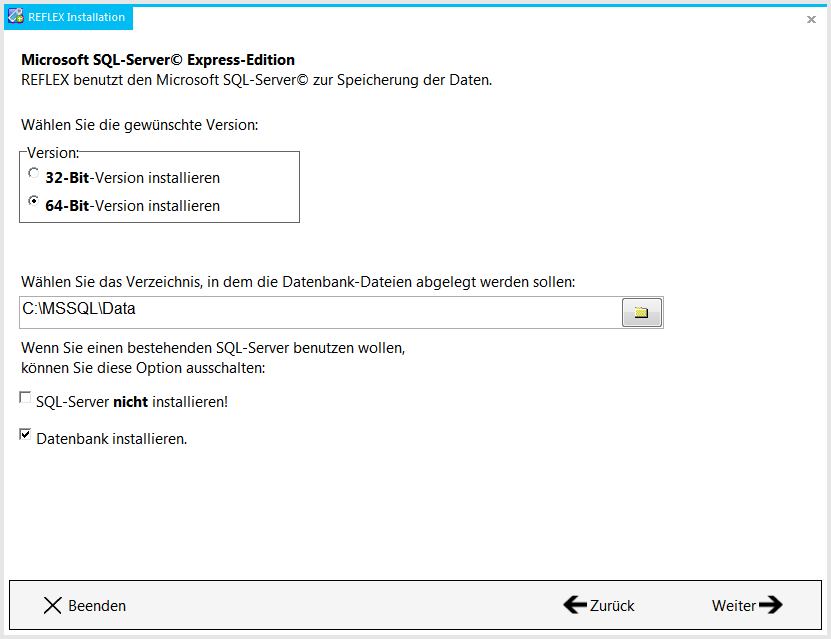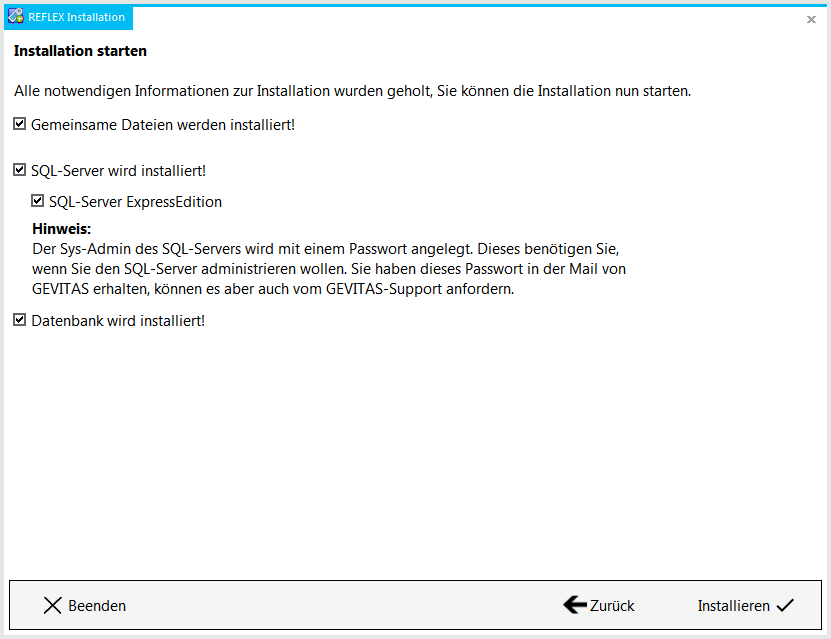REFLEX-Basic Installation
Inhaltsverzeichnis
1 Allgemeines
Für die Installation von REFLEX-Basic erhalten Sie vom GEVITAS-Support eine ZIP-Datei. Das ist eine gepackte Datei, die ihrerseits mehrere Dateien und Verzeichnisse beinhaltet.
Entpacken Sie diese Datei an einen Ort Ihrer Wahl, z.B.
C:\Temp
Innerhalb dieses Ordners gibt es dann das eigentliche Installationsprogramm ReflexInstall.exe und weitere Unterordner.
Beispiel:
2 Die Schritte der Installation
Mit ReflexInstall können Sie sowohl die Server-Installation durchführen als auch die Client-Installation.
- Wenn Sie REFLEX-Basic nur einem Rechner installieren wollen, der sowohl Server ist (mit der Datenbank) als auch Client (mit dem Programm):
- Führen Sie ReflexInstall nur auf diesem Rechner aus.
- Installieren Sie hier den SQL-Server, die Datenbank, die gemeinsamen Dateien (Reports, Formulare usw.) und die Programmdateien.
- Wenn Sie REFLEX-Basic so installieren wollen, dass die Datenbank auf einem Server installiert werden soll und auf den Clients das Programm, so
- Führen Sie ReflexInstall einmal auf dem Server aus. Installieren Sie den SQL-Server, die Datenbank und die gemeinsamen Dateien (Reports, Formulare usw.).
- Führen Sie ReflexInstall auf jedem Rechner aus. Installieren Sie nur die Programmdateien.
2.1 Start der Installation
ReflexInstall.exe müssen Sie starten, um das Programm von REFLEX-Basic oder den SQL-Server, die Datenbank usw. zu installieren.
- WICHTIG
- Starten Sie ReflexInstall immer als Administrator, indem Sie mit der rechten Maustaste auf die Datei klicken und auswählen:
- Als Administrator starten
- Nur so bekommen Sie von Windows die nötigen Rechte zur Installation. Es genügt nicht, dass Sie als Administrator am System angemeldet sind!
Wenn Sie ReflexInstall.exe starten, zeigt es als erstes die Willkommens-Seite an:
Klicken Sie auf Weiter, um zur nächsten Seite zu kommen.
2.2 Programmdateien und gemeinsame Dateien
- Programmdateien
- Wenn Sie das Installationsprogramm auf einem Client-Rechner ausführen, werden hiermit die Programmdateien installiert.
- Wenn Sie das Installationsprogramm auf einem Server ausführen, können Sie die Option Programmdateien nicht installieren einschalten, wenn das Programm auf dem Server nicht installiert werden soll.
- Gemeinsame Dateien
- Wenn Sie das Installationsprogramm auf einem Server ausführen, werden hiermit die gemeinsamen Dateien installiert:
- Reports für das Drucken von Listen, wie zum Beispiel Artikel-Listen, Kontakt-Listen usw.
- Formulare, also Reports für Angebote, Aufträge, Lieferscheine, Rechnungen usw.
- Updates: In diesen Ordner kommen später die Programm-Updates. Von dort aus verteilen sie sich auf die Rechner.
- Normalerweise müssen Sie auf dem Server eine Datei-Freigabe einrichten, damit alle User diese Dateien verwenden können. Geben Sie den Pfad zu dieser Freigabe in das Eingabefeld ein oder suchen Sie das Verzeichnis über den Button des Eingabefelds aus.
- Wenn Sie das Installationsprogramm auf einem Client-Rechner ausführen, können Sie die Option Gemeinsame Dateien nicht installieren einschalten, weil diese Dateien ja schon auf den Server kopiert wurden.
2.3 SQL-Server Express
Hiermit können Sie den Microsoft SQL-Server Express© installieren. Dieser ist für die Datenbank zuständig. Wenn Sie schon einen SQL-Server besitzen, können Sie die Option SQL-Server nicht installieren einschalten.
- Version
- Wählen Sie die Version aus, normalerweise die 64-Bit-Version.
- Verzeichnis
- Geben Sie hier an, in welchem Verzeichnis die Datenbank-Dateien (auf dem Server) stehen sollen. Aus Sicherheitsgründen sollten Sie nicht das gleiche Verzeichnis dazu verwenden, das freigegeben wurde! Legen Sie ein neues Verzeichnis auf dem Server an, auf das niemand (ausser dem SQL-Server) Zugriffsrechte hat.
- Datenbank installieren
- Diese Option bewirkt, dass die Datenbank auf dem SQL-Server installiert wird. Wenn Sie das nicht wollen, können Sie diese Option ausschalten.
2.4 Starten
Auf der letzten Seite wird eine Zusammenfassung der ausgewählten Optionen angezeigt. Beispiel:
Starten Sie nun die Installation, indem Sie auf Installieren klicken.
- Wichtig
- Die Installation kann mehrere Minuten dauern, insbesondere die SQL-Server-Installation! Warten Sie, bis die Installation abgeschlossen ist!
3 Links